
スマートフォンの機種変更は、キャリアの店舗でしてもらうものと思い込んでいないだろうか? 実は少しの手間を惜しまなければ、機種変更は自分でできる。変更に伴う事務手数料もかからないうえに、アカウントやデータの移行方法を覚えておけば、SIMフリースマホへの移行も簡単だ(※契約内容によっては手数料等が発生する場合もあり)。
この記事ではこういった機種変更時に、Googleアカウントやアプリを活用して、大切な写真やアプリのデータを安全に次のスマホへと移す方法をご紹介する。
スマホの機種変更、自分でやるにはまず何をすればいい?
機種変更を自分でやる場合、実際の店舗に出向く必要はなく、契約しているキャリアのサイト、オンラインショップから実行できる。機種変更のやり方はキャリアごとに違うが、共通でまず決めておくべきことは変更後の「機種」と「料金プラン」だ。
【参考】スマホの機種変更・乗り換え時に最低限チェックすべきこと
ドコモのスマホを自分で機種変更する
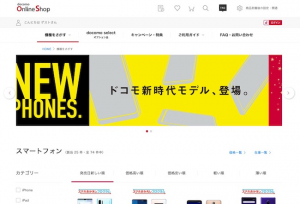
ドコモの機種変更は、まずドコモオンラインショップにアクセスし、「機種をさがす」からスタート。変更する機種を決めたら、支払い方法を選択して機種変更手続きを進めていく。
データの移行やバックアップについては、「データ移行・バックアップ」のページから、機種ごとの移行方法を確認できる。
auのスマホを自分で機種変更する
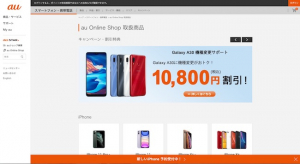
auの場合も、auオンラインショップにアクセスし、欲しい機種を選ぶところから手続き開始だ。機種を決めたら支払う方法を選択し、「機種変更で申し込む」をクリック。auIDでログインして手続きを進めていく。
データの移行は、「データ移行・バックアップについて」から調べられる。
ソフトバンクのスマホを自分で機種変更する
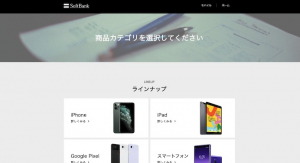
ソフトバンクのスマホもほかのキャリアと同様に、オンラインショップから機種変更の手続きを始める。流れもほぼ同じで、データのバックアップや移行に関しては「データの移行・バックアップ(保存)」から確認できる。
機種変更したら必須! Googleアカウントのデータ移行
写真や連絡先のデータは、キャリアが提供しているサービスで移行してくれるが、GmailやGoogleカレンダーなど、Googleサービスの移行は別途、自分で行う必要がある。
【参考】機種変前に必ず確認!GoogleやLINEアカウントを引き継ぐ方法
AndroidでGoogleアカウントを引き継ぎする方法
Androidなら、「設定」アプリから簡単にアカウントを引き継げる。「アカウント」→「アカウントを追加」→「Google」と進み、あとはログインして同期したいサービスにチェックをするだけで移行可能だ。
Google Playのアカウント移行はどうなる?
Google Playのアカウント移行も、上記の手順でOKだ。またAndroid 6.0以降であれば、「設定」→「バックアップとリセット」の設定を有効にしておけば、データも自動的にバックアップされる。
iPhoneでGoogleアカウントを引き継ぎ・移行する方法
iPhoneでは「設定」→「パスワードとアカウント」→「アカウントを追加」→「Google」→「ログイン」と進めていけば、アカウントの引き継ぎは完了する。
Androidの機種変更で、アプリのデータ移行はどうすればいい?

Androidで機種変更する場合、アプリのデータを自動では移行してくれない。アプリごとにバックアップを取るか、専用のアプリでバックアップを行うしかない。
Androidの機種変更時に、一括でデータ移行してくれるアプリ
AndroidからAndroidへ機種変更するなら、一括でデータ移行をしてくれる「JSバックアップ」を使うのがおすすめだ。Google Playのアプリストアから、無料で入手できる。

相手がAndroidならデータ移行だけでなくアプリも移行できる
「JSバックアップ」の使い方は簡単で、まず移行元のAndroidでバックアップをおこなう。その後、移行先のAndroidで復元すれば、システム設定から写真、連絡先、辞書やアプリまでまるっと移行できる。
アプリは不要? SDカードを使って、Androidをまるごとデータ移行
容量の大きいSDカードを使えば、Androidの中身をまるごと移行することも可能だ。ただし、機種ごとに「最大32GBまで」といった容量制限があったり、そもそも機種によってはSDカード非対応だったりすることもある。その場合、クラウドのストレージサービスを利用するのもいいだろう。
Android からiPhoneにデータ移行できるアプリはある?
上記の「JSバックアップ」を使えば、連絡先、カレンダー、画像、動画は移行可能だ。ほかにも「Move to iOS」というアプリを使えば、Googleアカウント、ブックマーク、連絡先、カレンダー、カメラロールなども移行できる。
iPhoneからAndroidにデータ移行できるアプリはある?
iOSにも「JSバックアップ」が用意されているので、制限はあるがデータの移行は可能だ。ほかにもiCloudを経由する方法、Googleアカウントと同期させる方法などがある。
データやアプリの移行に手間はかかるが、機種変更は自分でやれば時間とコストの節約になる。この記事で紹介したような便利な無料アプリもあるので、キャリアのサービスも利用して、ぜひ自分で機種変更&データ移行にチャレンジしてみてほしい。
※データは2019年9月中旬時点での編集部調べ。
※情報は万全を期していますが、その内容の完全性・正確性を保証するものではありません。
※製品・サービスのご利用、操作はあくまで自己責任にてお願いします。
文/ねこリセット















 DIME MAGAZINE
DIME MAGAZINE













